
Yeni Başlangıç ekranı, Windows 8'in en tartışmalı özelliğidir. Şahsen, istediğiniz herhangi bir uygulamayı başlatmanızı kolaylaştıran yüceltilmiş tam ekran uygulama başlatıcısı olarak görüyorum. Ancak, sizler yolumu görene kadar, nasıl çalıştığını öğrenmeli, deney yapmalı ve bir süre onunla çalışmalısın. Üretken olmanıza yardımcı olmak için, ihtiyaç duyduğunuz her şeyi Başlangıç ekranına nasıl yönlendireceğinizi göstermek istiyorum: Windows 8 uygulamaları, masaüstü uygulamaları, klasörler, kütüphaneler, ağ konumları, web siteleri, kontrol paneli öğeleri vb.
NOT: Makale, Kontrol Paneli öğelerinin Başlangıç ekranına nasıl bağlanacağını göstermek için güncellendi.
Windows 8 uygulamaları nasıl sabitlenir?
Bu gerçekleştirmek için oldukça basit bir iştir. Öncelikle, pim yapmak istediğiniz uygulamayı bulun. Bunu yapmak için, Başlat ekranında herhangi bir yerde kullanılmayan bir noktaya sağ tıklayın. Ekranın altında bir çubuk görünecektir.

Şimdi Tüm uygulamalar'a tıklayın veya dokunun.
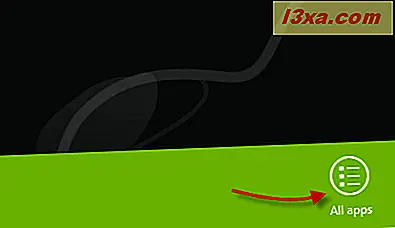
Bu, bilgisayarınızdaki tüm mevcut uygulamaları gösterecektir.

Sabitlemek istediğiniz uygulamayı doğruca tıklayarak seçin. Dokunuşlu bir ekranda, aşağı doğru hafifçe sürüklerken, basılı tutun. Bu uygulama için mevcut seçenekler alt çubukta görüntülenir.
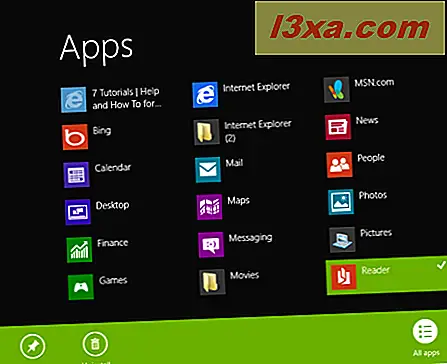
Bu seçeneklerden biri, geçerli durumuna bağlı olarak Baştan Başa Başla veya Başlamasının Sabitlemidir .
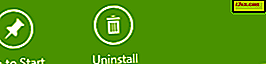
Başlatmak için Pin'e tıklayın veya dokunun ve seçilen uygulama Başlat ekranına sabitlenecektir. Başlat'a sabitlemeniz, Başlangıç ekranındaysa uygulamayı kaldırır.
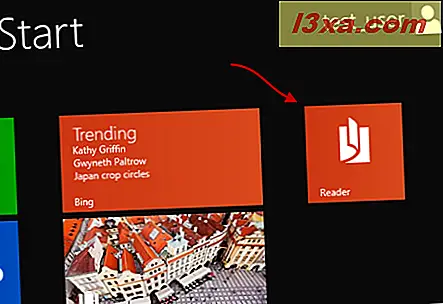
Gerçekten çok basit bir görev.
Masaüstü uygulamaları nasıl yapılır
Yine, Başlat ekranında sabitlemek istediğiniz programı bulmak zorundasınız. Programa bir kısayol seçerek bunu yapabilirsiniz (örneğin, Masaüstünde bulunan bir kısayol).

Ya da programın kurulu olduğu yeri bulmak için bilgisayarınıza göz atabilirsiniz. Ardından, ana yürütülebilir dosyayı seçin.
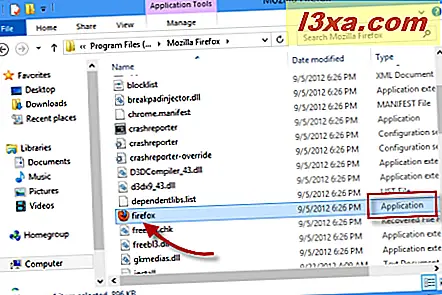
Tabii ki, başka bir seçenek sadece, Dosya Gezgini'nde arama kutusunu kullanarak, istediğiniz uygulamayı aramak olacaktır.
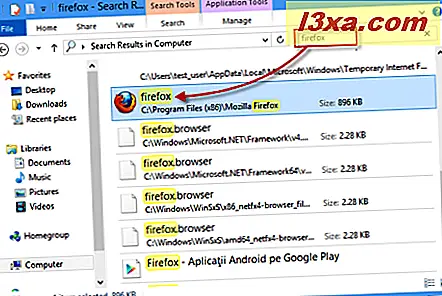
Masaüstü uygulamasını bulduktan sonra, sağ tıklayın veya basılı tutun. Bağlam menüsünde, Başlatmak için Pin'e dokunun veya dokunun.

Şimdi, seçtiğiniz programın artık sabitlenmiş bir uygulama olarak görüntülendiğini göreceğiniz Başlangıç ekranına atlayabilirsiniz.
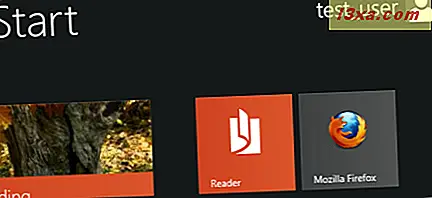
Klasörler ve kütüphaneler nasıl pinlenir
Klasörleri veya kitaplıkları Başlangıç ekranına sabitlemek, Masaüstü uygulamalarını sabitlemenize benzer. Sabitlemek istediğiniz klasörü veya kitaplığı seçin, sağ tıklayın veya basılı tutun ve Başlat'a Sabitle'yi seçin.
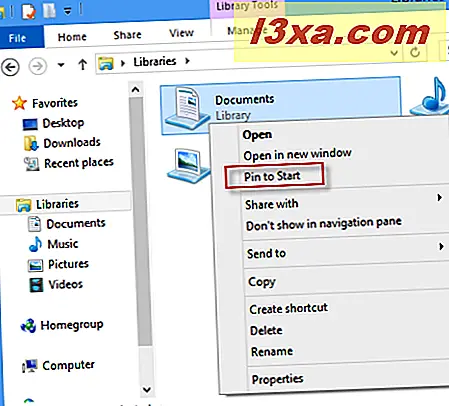
Diğer Windows 8 uygulamaları veya Masaüstü programları gibi, şimdi Başlangıç ekranında görüntülenecektir.
Ağ konumları nasıl oluşturulur?
Bir ağ konumunu sabitlemek, klasörleri veya kitaplıkları sabitlemekle aynı şekilde çalışır. Hemen hemen aynı adımları izlemelisiniz. Dosya Gezgini'ni kullanarak istediğiniz ağ konumunu bulun. Ağ konumu gerçek bir bilgisayar veya paylaşılan bir klasör olabilir.
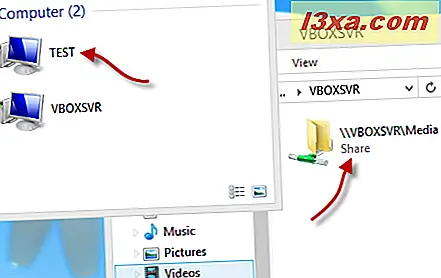
Ardından, ağ konumuna sağ tıklayın ve içeriğe dayalı menüden Başlatmak için Pin'i seçin.
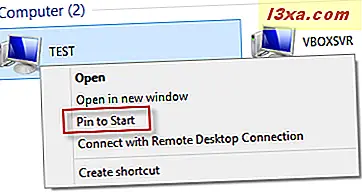
Yine de hatırlanması gereken bir şey var: Bu ağ konumu artık mevcut olmasa bile, oluşturduğunuz karo Başlangıç ekranında görüntülenmeye devam edecektir.
Favori web sitelerinizi nasıl iğnelemek
Windows 8'deki ilginç bir seçenek, siteleri Başlangıç ekranına sabitleme olanağıdır. Ancak, şu anda, bu yalnızca Internet Explorer kullanıyorsanız çalışır. Güzel olan şey, Masaüstü sürümünü veya tam ekran Windows 8 uygulama sürümünü tercih etmenin önemli olmamasıdır.
Internet Explorer'ın uygulama sürümünü kullanırken bunu nasıl yapacağınızı görelim. İlk adım, aslında pin yapmak istediğiniz siteye gezinmektir.
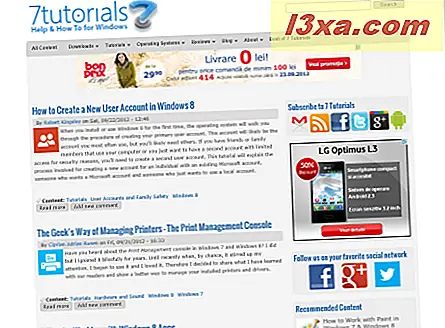
Ardından, sayfa öğelerinin olmadığı herhangi bir yere sağ tıklayın (veya alttan veya üst kenardan kaydırın). Bu iki çubuk ortaya çıkaracaktır: birincisi ve ekranın alt kısmında.
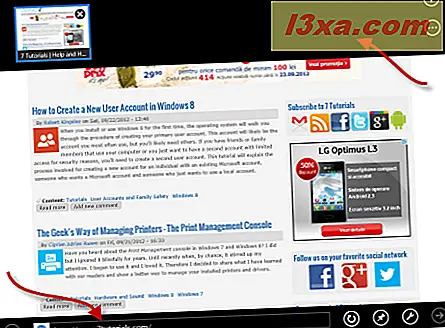
En alttaki olanı kullanın. Sağ tarafta bir pimi temsil eden küçük bir simge göreceksiniz.
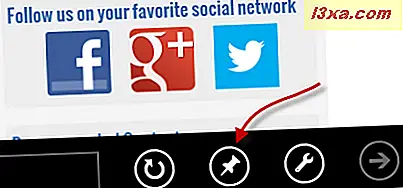
Tıklayın veya üzerine dokunun. İki seçeneği gösteren küçük bir bağlamsal menü görüntülenecektir: Başlat'a Pin ve Sık kullanılanlara ekle . Başlatmak için Pin'e dokunun veya dokunun.
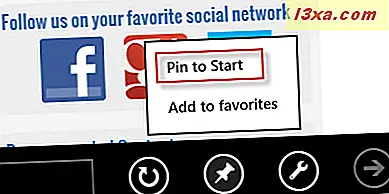
Başlatmak için Pin seçeneğini tıklattığınızda, varsayılan adı beğenmediyseniz, sitenin adını değiştirme seçeneğiniz bulunduğu küçük bir pencere görüntülenir. Bunu yaptıktan sonra, Başlat'a Sabitle'yi tekrar tıklayın.
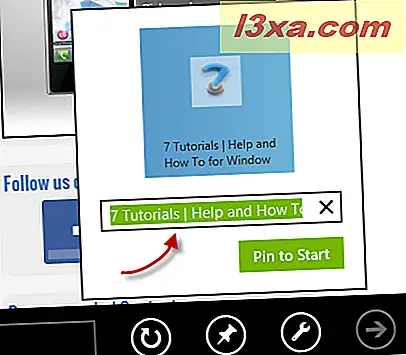
Şimdi favori siteniz, sağladığınız adı kullanarak Başlangıç ekranına sabitlendi.
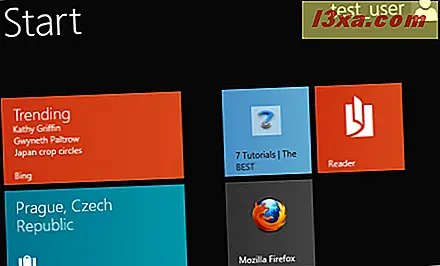
Internet Explorer'ın Masaüstü sürümünü kullanmayı tercih ederseniz, işler yine oldukça basittir. Favori sitenizi yüklemeyi tamamladıktan sonra, tarayıcının sağ üst tarafına bakın. Orada birkaç simge göreceksiniz. Sonuncusu Araçlar menüsünün kısayoludur.
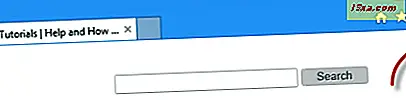
Üzerine tıklayın veya üzerine dokunun ve Araçlar menüsü açılır. Başlangıç Ekranına site ekle'ye dokunun veya dokunun.
 NOT: Aynı menüyü getirmek için klavye kısayolu Alt + X'i de kullanabilirsiniz.
NOT: Aynı menüyü getirmek için klavye kısayolu Alt + X'i de kullanabilirsiniz.
Tıkladığınızda veya üzerine dokunduktan sonra, Başlangıç ekranında yeni bir karo mevcut olacaktır.
Denetim Masası Öğelerini nasıl iğnelemek
Denetim Masası'ndan öğeleri sabitlemeye çalışırken, ilk yaklaşımımı Başlat ekranında aramak, sağ tıklatmak (veya basılı tutun) ve ardından Başlatılacak şekilde Pin seçeneğini bulun. Ne yazık ki bu yaklaşım işe yaramıyor.
Bu tür öğeleri sabitlemenin tek yolu, Kontrol Paneli'ni açmak, öğe bulunduğunda yere göz atmaktır. Örneğin, Programları ve Özellikleri sabitlemek istedim. Bu yüzden Programlar bölümüne gittim.
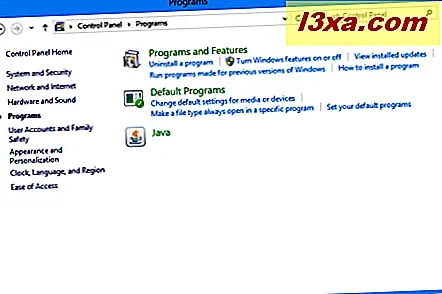
Ardından, sağ tıklayın ve Başlat'a Sabitle'yi seçin.
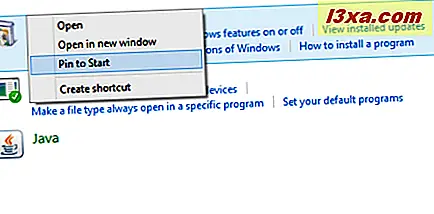
Denetim Masası öğesi şimdi Başlangıç ekranına sabitlenmiştir.
Sonuçlar
Bu öğreticide gördüğünüz gibi, Başlangıç ekranına iğneleme yapmak herkesin yapabileceği basit bir görevdir. Denemek ve kendi kurulumunuzu oluşturmaktan çekinmeyin. Ayrıca, yeni Başlangıç ekranı ile çalışmakla ilgili diğer ipuçlarını öğrenmek için aşağıdaki önerilerimizi de unutmayın.



